时间:2024-10-30 17:39:23
编辑:同欣资源网
阅读:6
提到电脑管家,大家都不陌生,对于在电脑管家中执行软件硬件修复,这里就给大家分享下《电脑管家》如何修复驱动的相关方法,希望对你有帮助!
很多用户在下载一些免费软件的时候会遇到报毒误删,电脑里的腾讯电脑管家虽然挺尽职尽责的,但是自己能够确定下载的软件没问题,只是容易报毒罢了,这里就给大家分享下《电脑管家》怎么关闭病毒防护的相关方法,希望对你有帮助!
以上就是《电脑管家》怎么关闭病毒防护的全部内容了, 希望能够帮助到各位小伙伴。更多相关的内容各位小伙伴们可以关注,会一直给各位小伙伴们带来软件的教程!如果你对此文章存在争议,可在评论区留言和小伙伴们一起讨论。
有时候用电脑打开某些应用的时候,可能会出现打不开的情况,提示dll文件缺失,这时就需要一键修复所有dll缺失。那么怎么修复缺失的dll文件?这里就给大家分享下《电脑管家》怎么修复dll的相关方法,希望对你有帮助!
如何使用腾讯电脑管家修复系统漏洞呢?这里就给大家分享下《电脑管家》怎么修复系统的相关方法,希望对你有帮助!
4、最后,按下“一键修复”按钮即可。
如何使用《电脑管家》修复DLL文件?
《拼多多》火爆2022双十二,独特玩法大揭秘!
《迅雷》最新共享vip会员账号免费分享2024年1月19日
《喜马拉雅》昨日发布V7.3.21.3版本 增加一起入眠功能
阅读:295
阅读:34265
阅读:222
阅读:305
阅读:88
角色扮演2.21MB
2025-04-04
冒险闯关0KB
2025-04-03
趣味益智152.12MB
角色扮演71.06MB
冒险闯关57.01MB
模拟经营35.08MB
新闻资讯97.42MB
地图导航61.75MB
旅游住宿25.49MB
工具好物12.92MB
影音视听26.07MB
新闻资讯48.69MB
联系方式:tongxinyuesaocom@163.com
版权所有2023 tongxinyuesao.com AII版权所有备案号 渝ICP备20008086号-37
《电脑管家》指南:轻松修复驱动问题!
时间:2024-10-30 17:39:23
编辑:同欣资源网
阅读:6
提到电脑管家,大家都不陌生,对于在电脑管家中执行软件硬件修复,这里就给大家分享下《电脑管家》如何修复驱动的相关方法,希望对你有帮助!
电脑管家修复驱动步骤

1、打开电脑在桌面找到“电脑管家”软件,单击鼠标右键在弹出快捷菜单中单击“打开”选项。
2、在电脑管家首页中找到“工具箱”选项。![《电脑管家》如何修复驱动]()
3、在工具箱中找到“电脑诊所”选项。![《电脑管家》如何修复驱动]()
4、在电脑诊所界面找到“软件硬件”选项。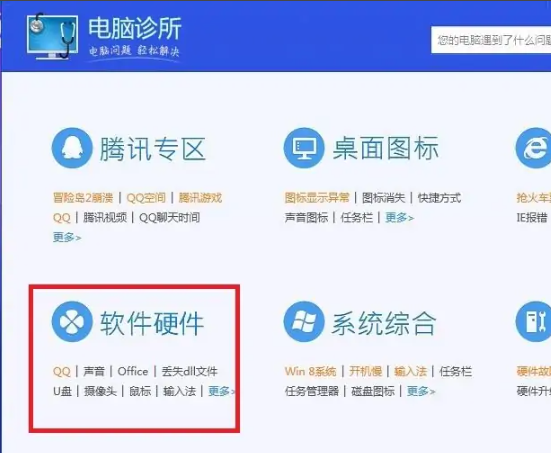
5、在软件硬件中找到“QQ上的空间等按钮点不开”选项。
6、在QQ上的空间等按钮点不开之后,再单击“立即修复”按钮。
7、单击立即修复后会弹出对话框中单击“确定”按钮。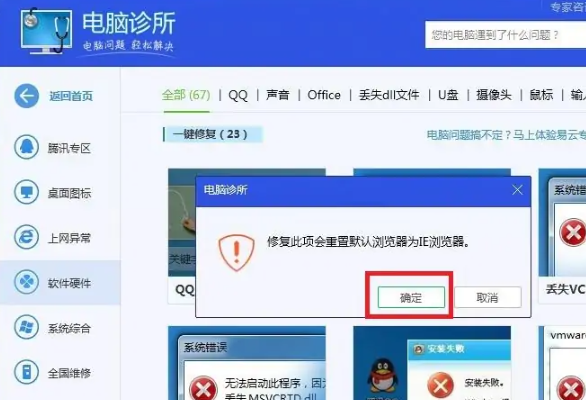
8、在弹出对话框中单击“我知道了”按钮,电脑诊所界面中出现“已完成常规修复”字样说明已完成了。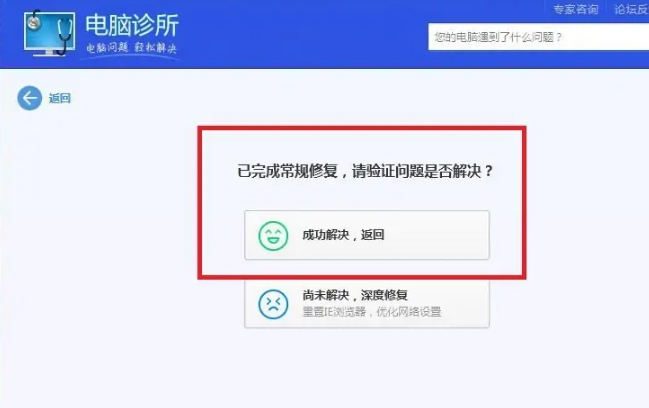
以上就是《电脑管家》如何修复驱动的全部内容了, 希望能够帮助到各位小伙伴。更多相关的内容各位小伙伴们可以关注,会一直给各位小伙伴们带来软件的教程!如果你对此文章存在争议,可在评论区留言和小伙伴们一起讨论。如何在《电脑管家》关闭病毒防护?
很多用户在下载一些免费软件的时候会遇到报毒误删,电脑里的腾讯电脑管家虽然挺尽职尽责的,但是自己能够确定下载的软件没问题,只是容易报毒罢了,这里就给大家分享下《电脑管家》怎么关闭病毒防护的相关方法,希望对你有帮助!
电脑管家关闭病毒防护方法

1、首先,打开电脑管家软件,点击右上角的三横杠。
2、然后,单击弹出菜单里的设置中心。![《电脑管家》怎么关闭病毒防护]()
3、再选择“实时防护”选项,最后点击“关闭文件系统防护”,确定应用。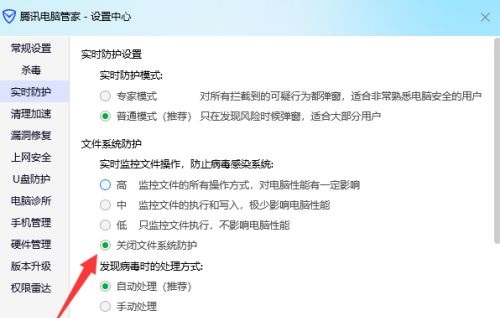
这样腾讯电脑管家就暂时关闭了文件实时防护,不会再报毒误删文件了。以上就是《电脑管家》怎么关闭病毒防护的全部内容了, 希望能够帮助到各位小伙伴。更多相关的内容各位小伙伴们可以关注,会一直给各位小伙伴们带来软件的教程!如果你对此文章存在争议,可在评论区留言和小伙伴们一起讨论。
如何使用《电脑管家》修复DLL文件?
有时候用电脑打开某些应用的时候,可能会出现打不开的情况,提示dll文件缺失,这时就需要一键修复所有dll缺失。那么怎么修复缺失的dll文件?这里就给大家分享下《电脑管家》怎么修复dll的相关方法,希望对你有帮助!
电脑管家修复dll步骤
![《电脑管家》怎么修复dll]()
1、首先安装好电脑管家后打开,在工具箱中找到电脑诊所进入。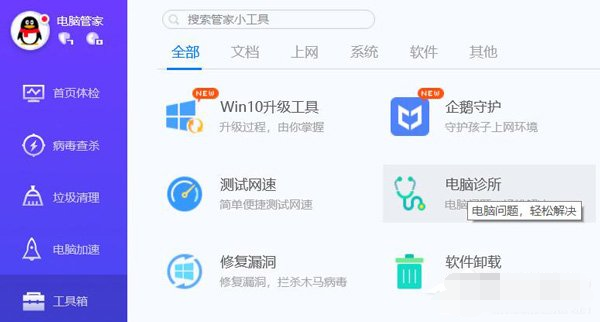
2、在软件硬件栏找到“丢失dll文件”。![《电脑管家》怎么修复dll]()
3、找到自己对应缺失的dll文件,点击立即修复即可。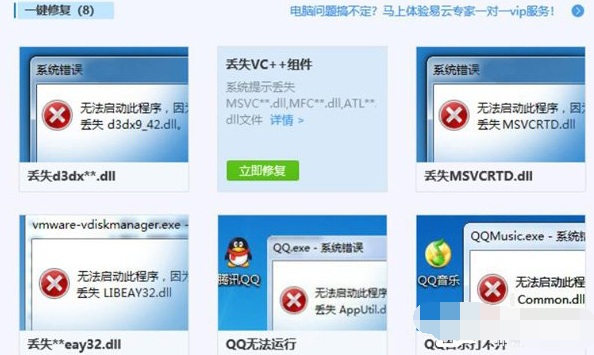
4、如果没有找到对应丢失的dll文件,那就可以直接网上下载丢失的.dll文件,复制到系统盘的C:Windows\System32文件夹中运行即可。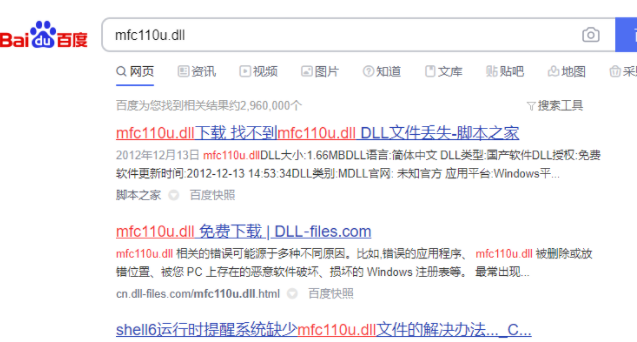
以上就是《电脑管家》怎么修复dll的全部内容了, 希望能够帮助到各位小伙伴。更多相关的内容各位小伙伴们可以关注,会一直给各位小伙伴们带来软件的教程!如果你对此文章存在争议,可在评论区留言和小伙伴们一起讨论。电脑管家:轻松系统修复,快速提升电脑性能!
如何使用腾讯电脑管家修复系统漏洞呢?这里就给大家分享下《电脑管家》怎么修复系统的相关方法,希望对你有帮助!
电脑管家修复系统步骤

1、打开腾讯电脑管家如下图所示。![《电脑管家》怎么修复系统]()
2、依次点击“病毒查杀”、“修复漏洞”选项,如下图所示。
3、这时腾讯电脑管家便会开始扫描系统漏洞。4、最后,按下“一键修复”按钮即可。
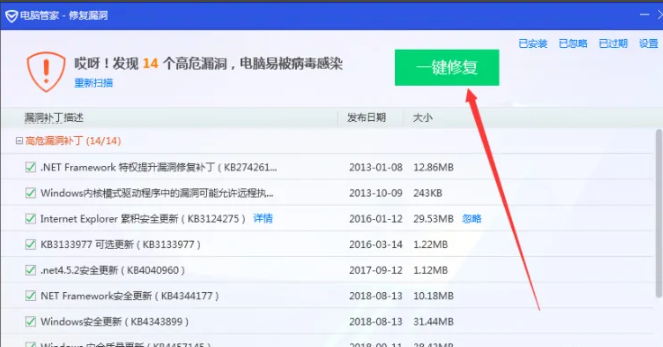
以上就是《电脑管家》怎么修复系统的全部内容了, 希望能够帮助到各位小伙伴。更多相关的内容各位小伙伴们可以关注,会一直给各位小伙伴们带来软件的教程!如果你对此文章存在争议,可在评论区留言和小伙伴们一起讨论。如何使用《电脑管家》修复DLL文件?
2024-11-26《拼多多》火爆2022双十二,独特玩法大揭秘!
2025-01-15《迅雷》最新共享vip会员账号免费分享2024年1月19日
2024-10-11《喜马拉雅》昨日发布V7.3.21.3版本 增加一起入眠功能
2024-10-20阅读:295
阅读:34265
阅读:222
阅读:305
阅读:88
角色扮演2.21MB
2025-04-04
冒险闯关0KB
2025-04-03
趣味益智152.12MB
2025-04-03
角色扮演71.06MB
2025-04-03
冒险闯关57.01MB
2025-04-03
模拟经营35.08MB
2025-04-03
新闻资讯97.42MB
2025-04-04
地图导航61.75MB
2025-04-04
旅游住宿25.49MB
2025-04-04
工具好物12.92MB
2025-04-03
影音视听26.07MB
2025-04-03
新闻资讯48.69MB
2025-04-03